麥克風在 Google Meet 中無法使用?嘗試這些常見的修復

發現解決 Google Meet 麥克風問題的有效方法,包括音頻設置、驅動程序更新等技巧。

當 X(以前稱為 Twitter)是您了解最新新聞、追蹤趨勢以及與世界分享您的想法的首選平台時,如果它無法按預期工作,可能會很煩人。一個例子是 X (Twitter) 在桌面或行動裝置上無限期地卡在載入畫面。
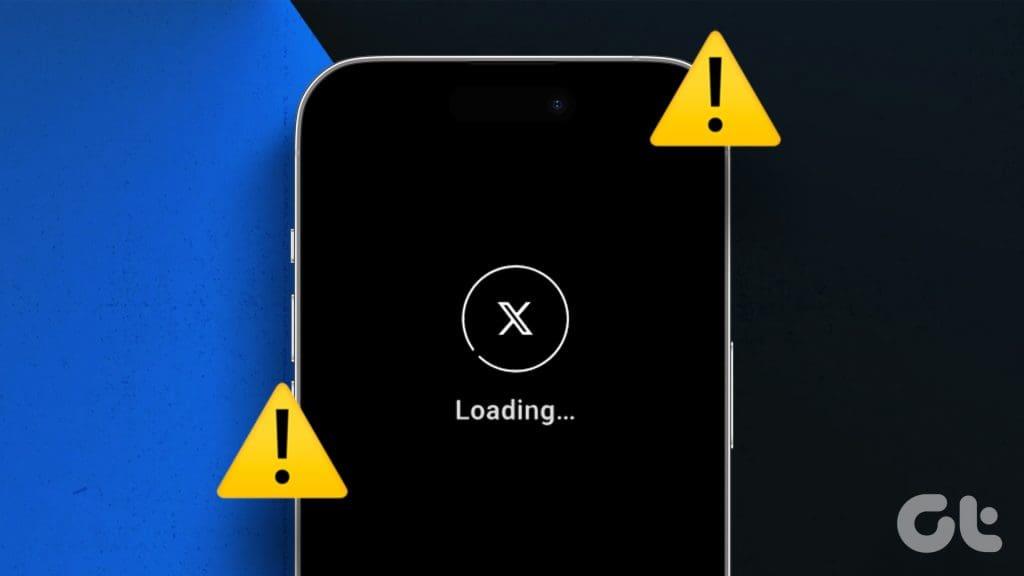
此類問題可能會阻止您與時間軸互動、分享更新和探索熱門主題。本指南介紹了在 Android、iPhone 和桌面上重新載入 X (Twitter) 的解決方案。
在嘗試其他操作之前,最好確保您的網路連線正常運作。您可以透過執行網路速度測試來做到這一點。如果您的網路速度緩慢或不穩定,請切換到另一個網路連線以檢查 X (Twitter) 應用程式或網站是否已載入。
2. 重新啟動Twitter App或重新整理網頁
X (Twitter) 應用程式進程的臨時問題也可能觸發各種頁面載入錯誤。關閉應用程式並重新開啟它通常可以解決此類問題。
要在 Android 上關閉 X (Twitter),請長按其應用程式圖標,然後從出現的選單中點擊資訊圖標。然後,點擊底部的強制停止選項。


在 iPhone 上,從螢幕底部向上滑動(或按主螢幕按鈕兩次)以調出應用程式切換器。然後,向上滑動 X (Twitter) 卡以關閉應用程式。
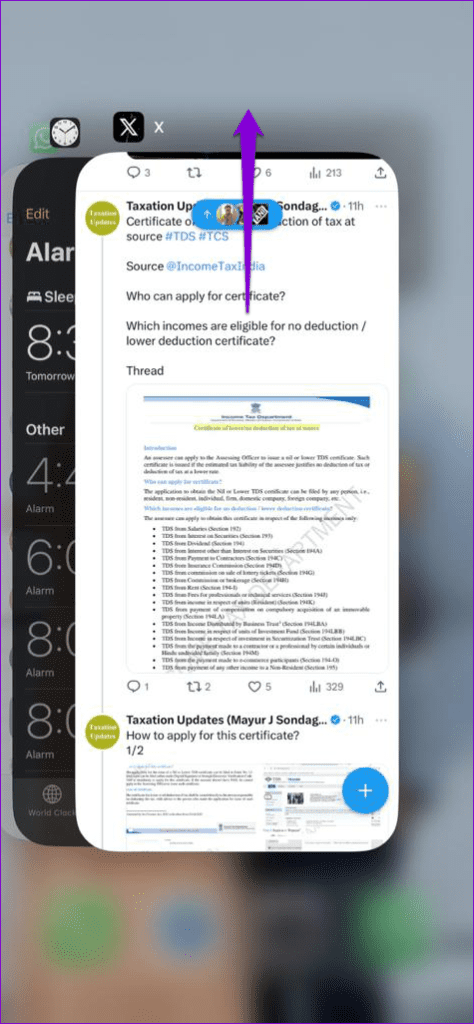
在網頁瀏覽器中使用 X (Twitter) 的使用者可以透過點擊刷新圖示來重新載入網頁,看看是否可以解決問題。

3. 登入 X (Twitter) 桌面版並驗證您的帳戶
您最近是否使用 X (Twitter) 應用程式對您的帳戶進行了任何更改,例如更改您的暱稱?如果是這樣,請嘗試在桌面上登入您的 X (Twitter) 帳戶以驗證這些變更。Reddit 貼文上的幾位用戶報告說,使用此方法修復了 X (Twitter) 應用程式上的「載入頁面錯誤」。您也可以嘗試一下。
4. 關閉 Twitter 上的資料保護模式
啟用資料保護模式也會導致X (Twitter) 應用程式在載入圖片和影片時卡住。因此,當您不需要它時,最好將其關閉。
移動的
步驟 1:開啟手機上的 X (Twitter) 應用程序,然後點擊左上角的帳戶圖示。展開“設定和支援”並選擇“設定和隱私”。
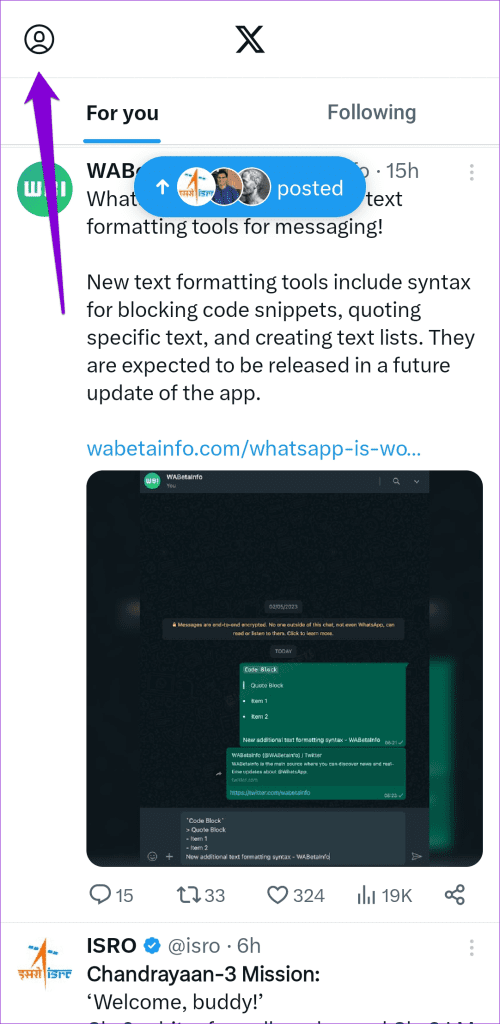
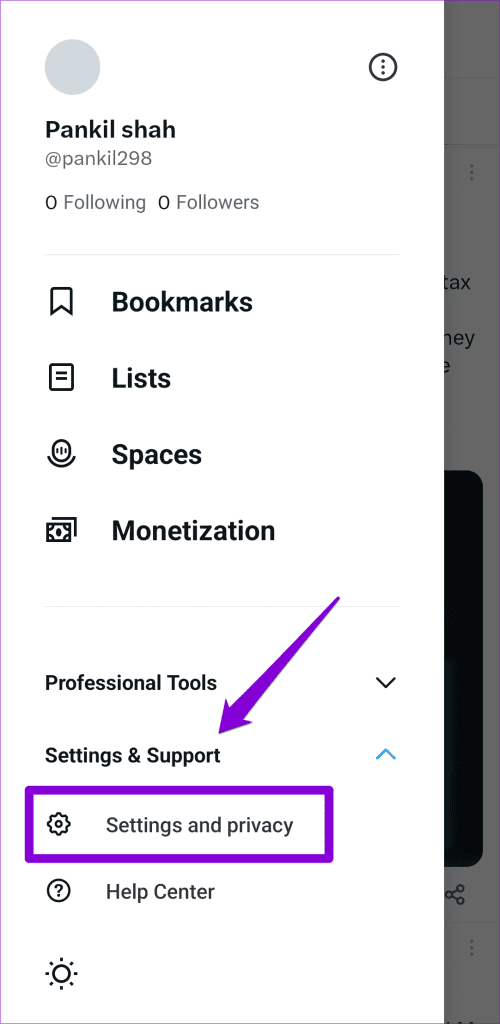
第 2 步:前往「輔助使用、顯示和語言」。
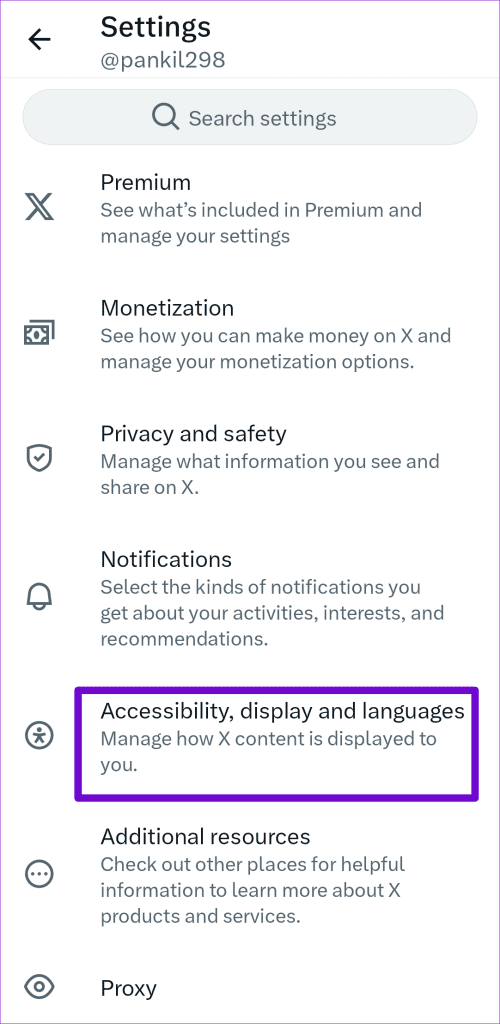
步驟 3:點選“資料使用情況”,然後關閉以下選單中“資料保護程式”旁的開關。
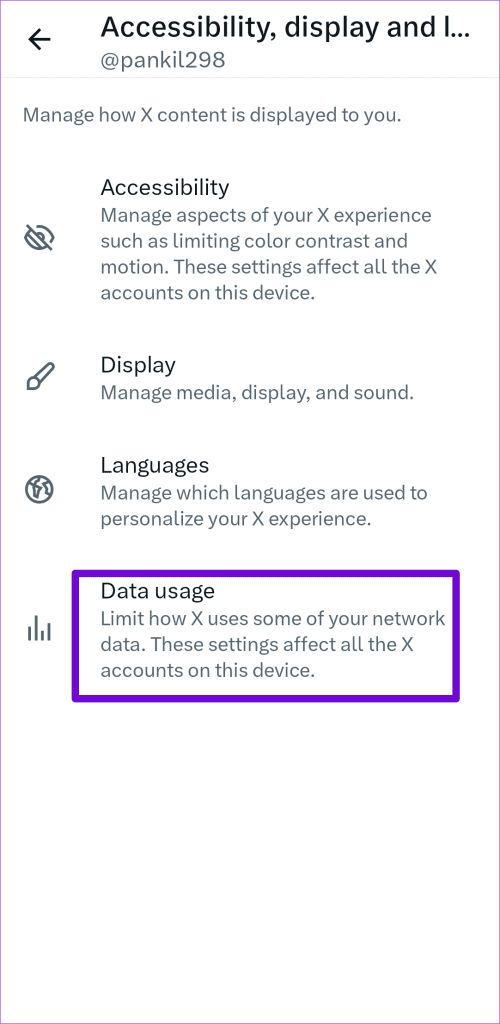
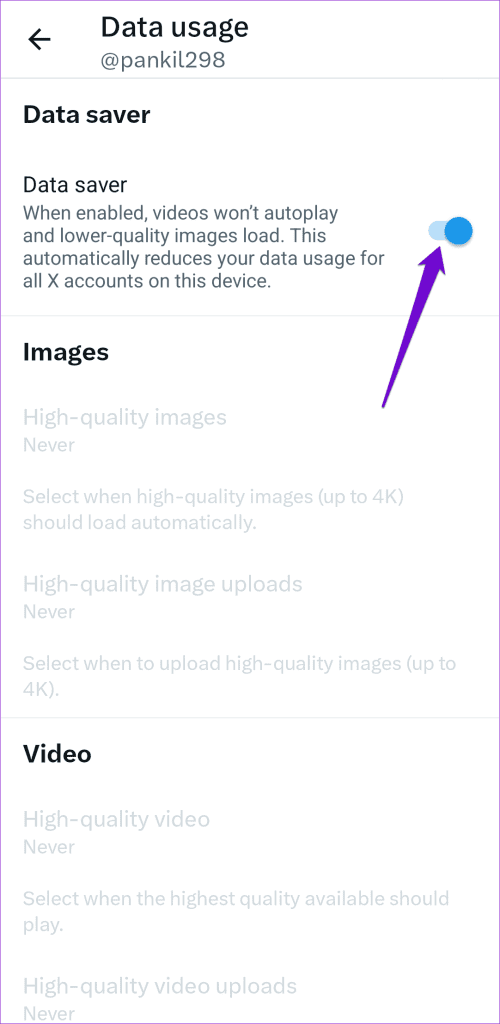
桌面
步驟1:在瀏覽器中開啟X(Twitter),然後點擊左側邊欄中的「更多」。
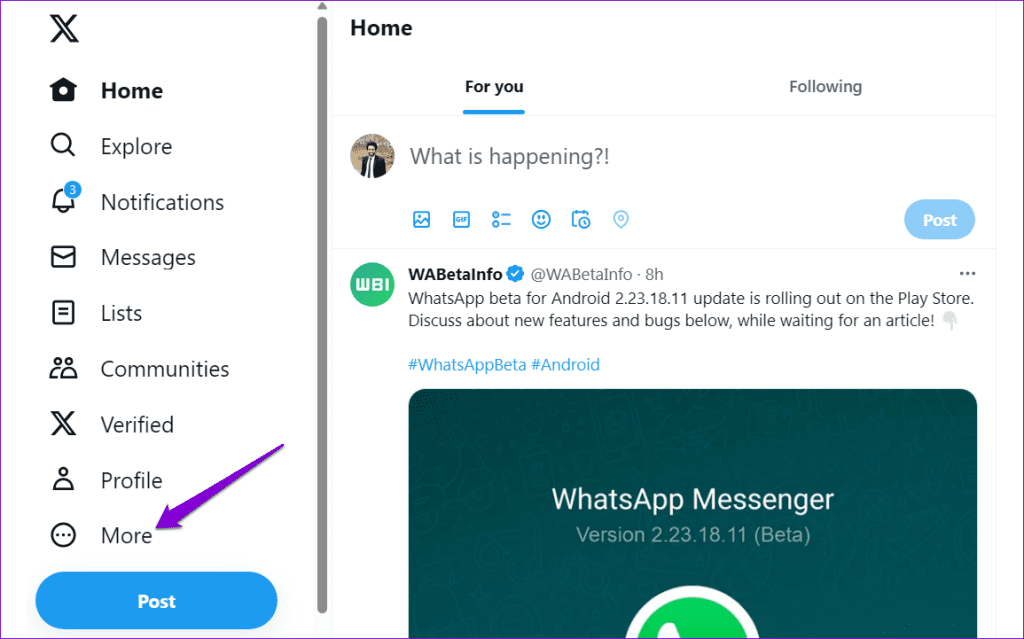
第 2 步:按一下「設定和支援」將其展開。選擇設定和隱私。
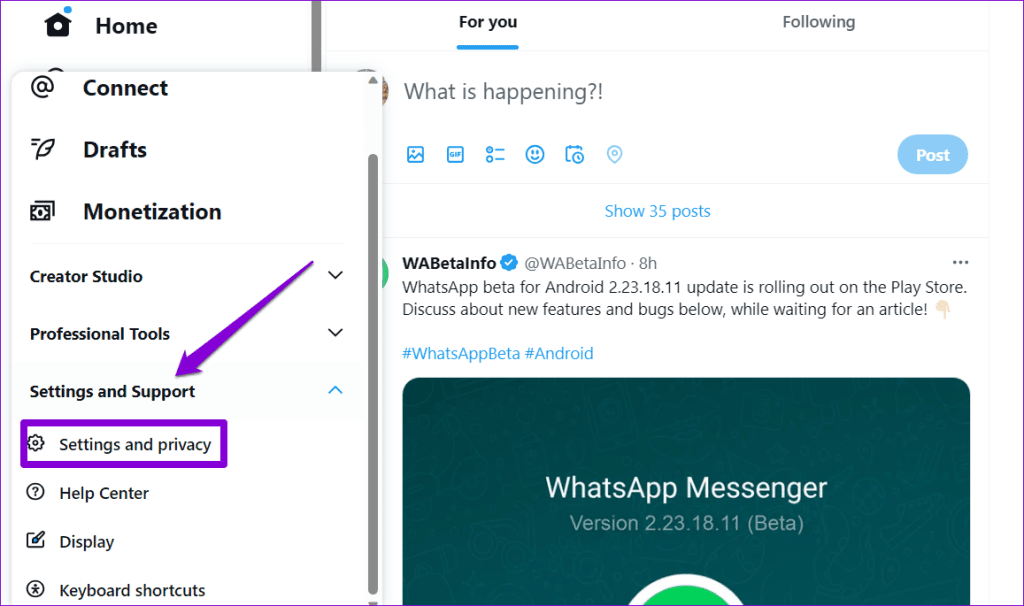
第 3 步:點選「輔助使用、顯示和語言」。然後,選擇資料使用選項。
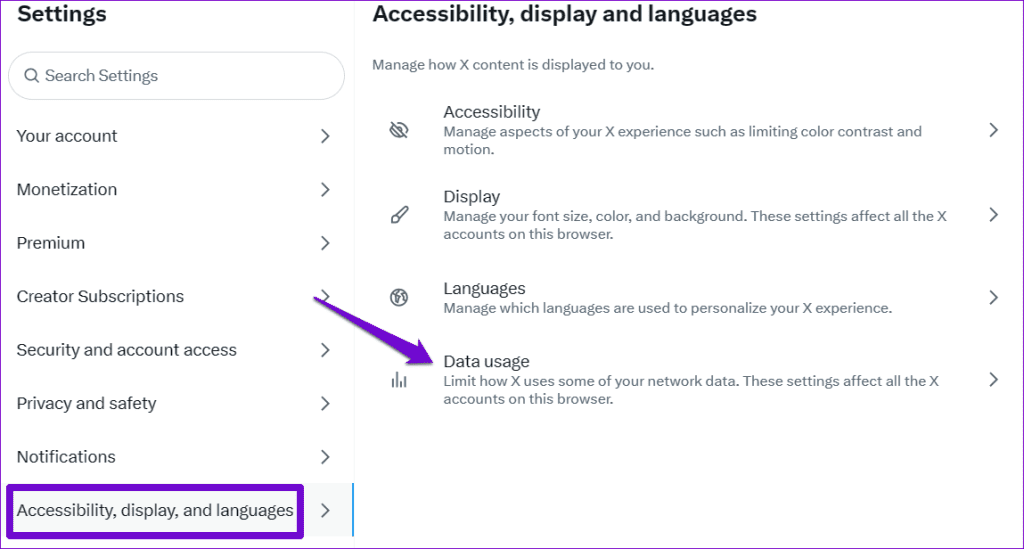
步驟 4:清除資料保護程序複選框。
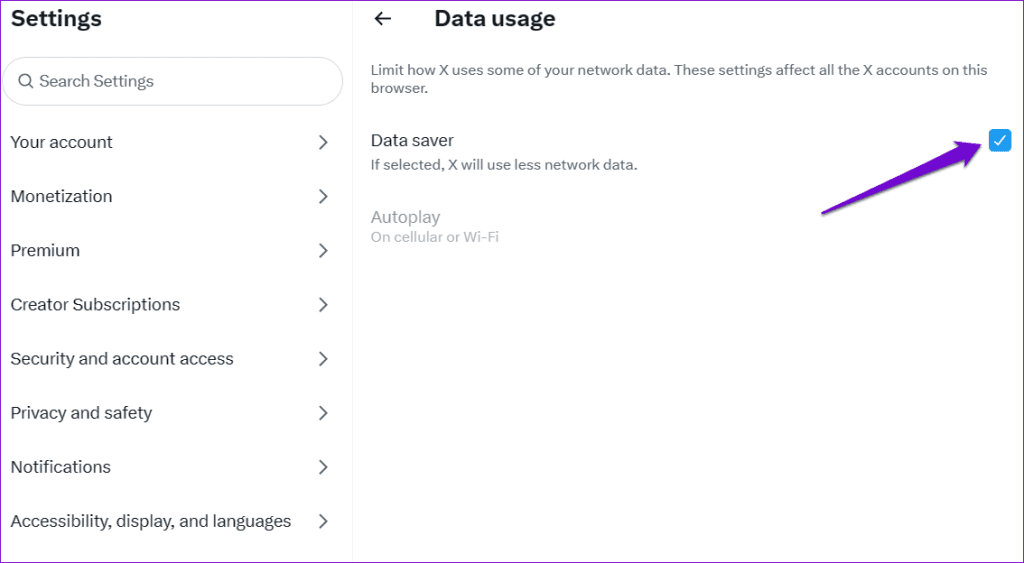
5. 檢查 X (Twitter) 是否已關閉
您可能不是唯一遇到 X (Twitter) 問題的人。 X (Twitter) 伺服器可能遇到了困難,這就是它卡在手機或電腦載入螢幕上的原因。造訪 DownDetector 查看 X 的 (Twitter) 伺服器是否有問題。
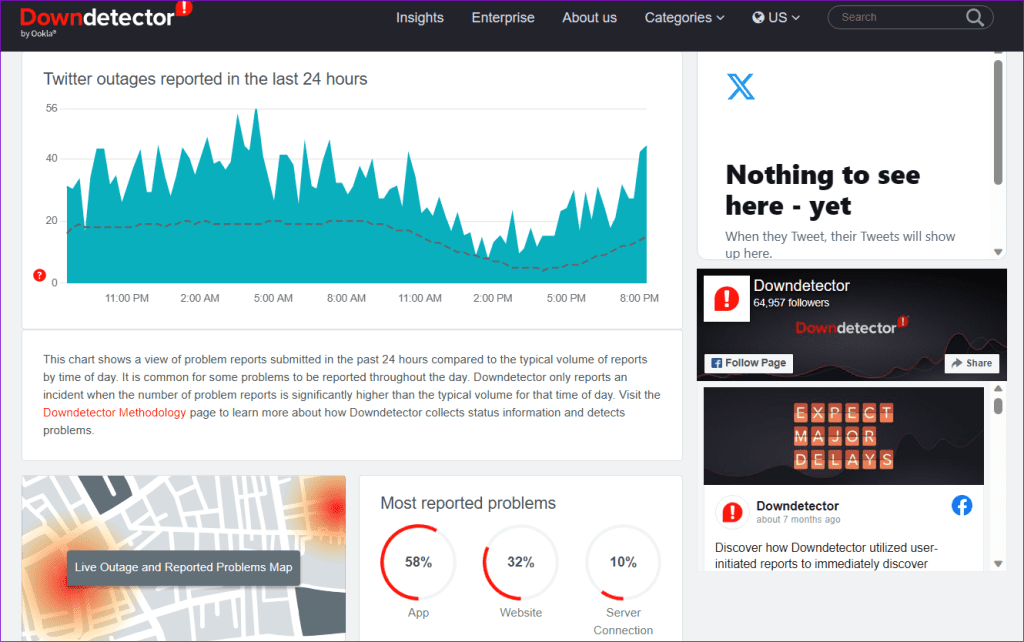
如果伺服器發生故障,請等待公司自行解決問題。
6.清除應用程式快取(Android)
快取資料損壞或無法存取也可能導致 X (Twitter) 應用程式在 Android 上出現異常行為。您可以嘗試清除現有的 X (Twitter) 應用程式緩存,看看是否可以解決問題。
步驟 1:長按 X (Twitter) 應用程式圖標,然後從出現的選單中點擊應用程式資訊圖標。

步驟 2:轉到儲存空間並點擊清除快取選項。
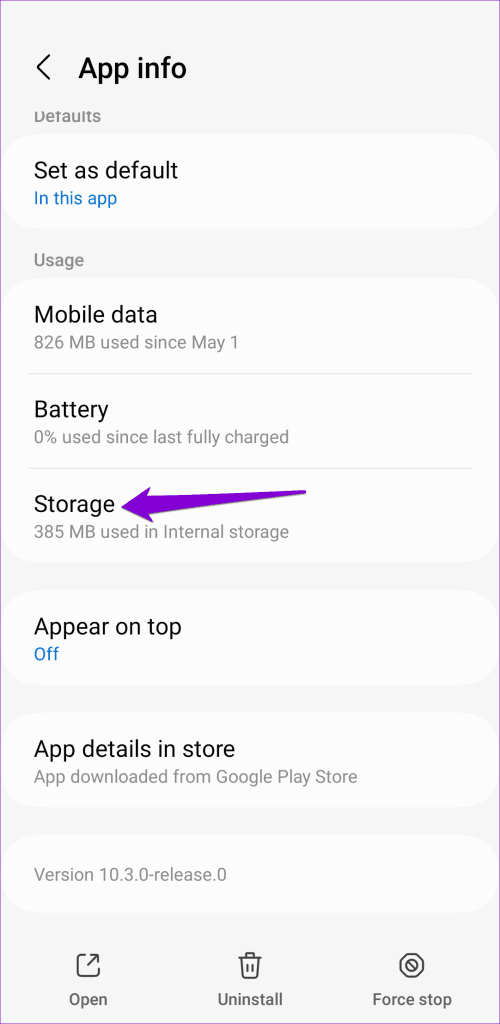
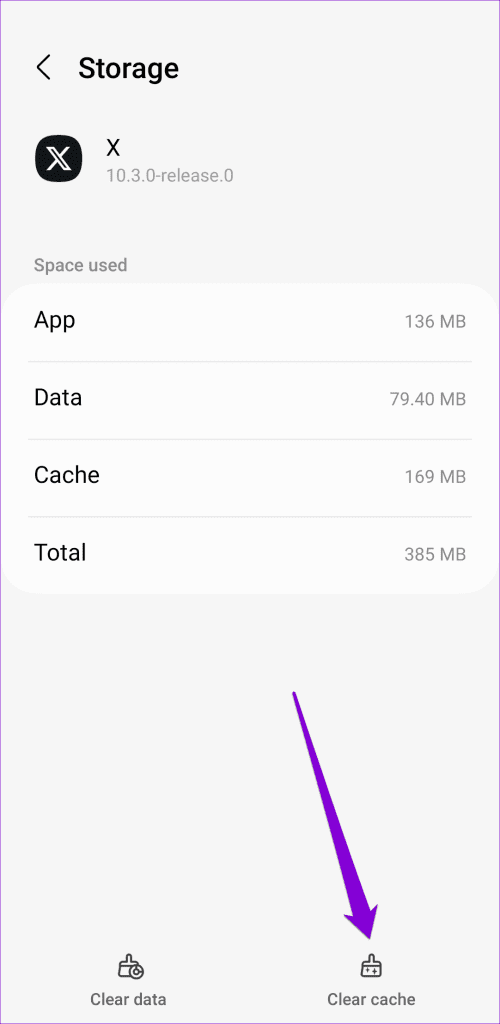
7.更新手機上的X(Twitter)應用程式
Android 或 iPhone 上的 X (Twitter) 應用程式會定期接收更新以修復錯誤並提高其效能。如果您有一段時間沒有檢查應用程式更新,現在是檢查應用程式更新的好時機。使用以下連結更新手機上的 X (Twitter) 應用程序,看看是否可以防止其卡在加載畫面上。
8.嘗試隱身模式(桌面)
如果 X (Twitter) 畫面在瀏覽器上凍結,您可以嘗試在隱身模式下使用它。這將幫助您避免由擴充功能、瀏覽器快取或 cookie 造成的任何干擾。
您可以按 Ctrl + Shift + N(在 Windows 上)或 Command + Shift + N(在 Mac 上)鍵在瀏覽器中開啟隱身視窗。然後,檢查 X (Twitter) 是否如預期在隱身視窗中載入。
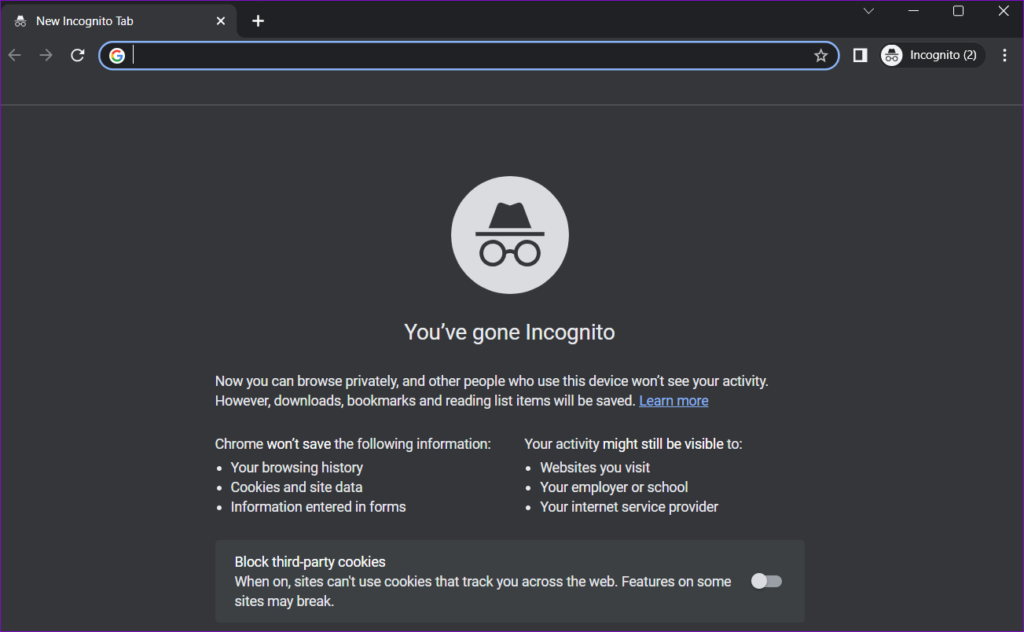
如果您沒有遇到任何問題,則可能是您的某個擴充功能導致了問題。要識別它,您需要停用所有瀏覽器擴展,然後一一啟用它們。
在頂部網址列中輸入chrome://extensions (Google Chrome) 或edge://extensions (Microsoft Edge),然後按 Enter。關閉擴充旁邊的開關以停用它們。
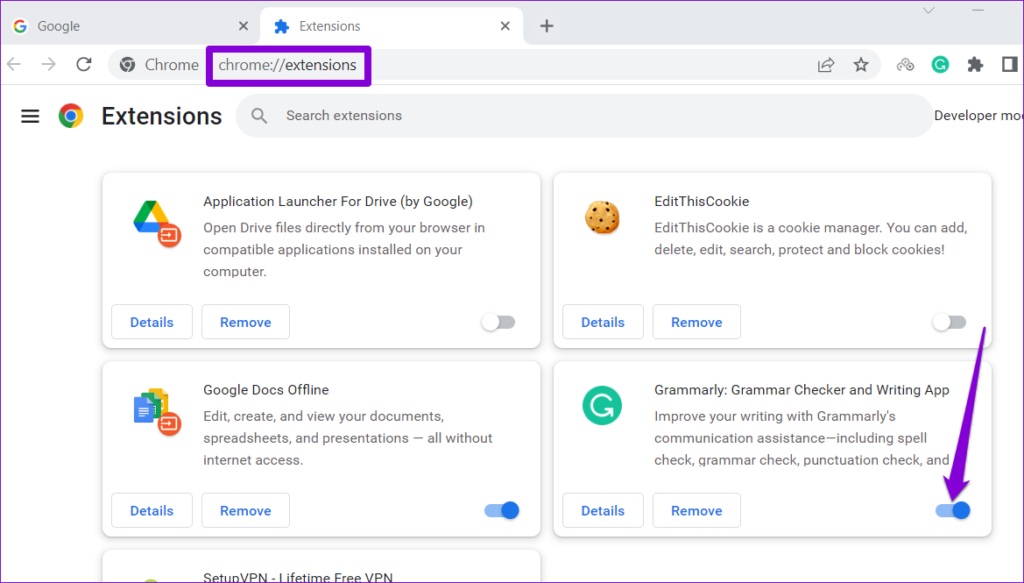
之後重新啟動瀏覽器並一一重新啟用您的擴充功能。啟用每個擴充功能後嘗試載入 X (Twitter),直到問題再次出現。一旦確定有問題的擴展,請考慮將其刪除。
9.清除瀏覽資料(桌面)
如果停用擴充功能沒有幫助,則可能是由於快取和 cookie 損壞而無法載入 Twitter。若要解決此問題,您需要使用下列步驟清除現有的瀏覽器資料。
步驟 1:按 Ctrl + Shift + Delete 鍵盤快速鍵在 Chrome 或 Edge 中開啟「清除瀏覽資料」面板。
步驟 2:從時間範圍下拉式選單中選擇所有時間。勾選「Cookie 和其他網站資料」和「快取影像和檔案」旁的複選框。然後,點擊清除資料按鈕。
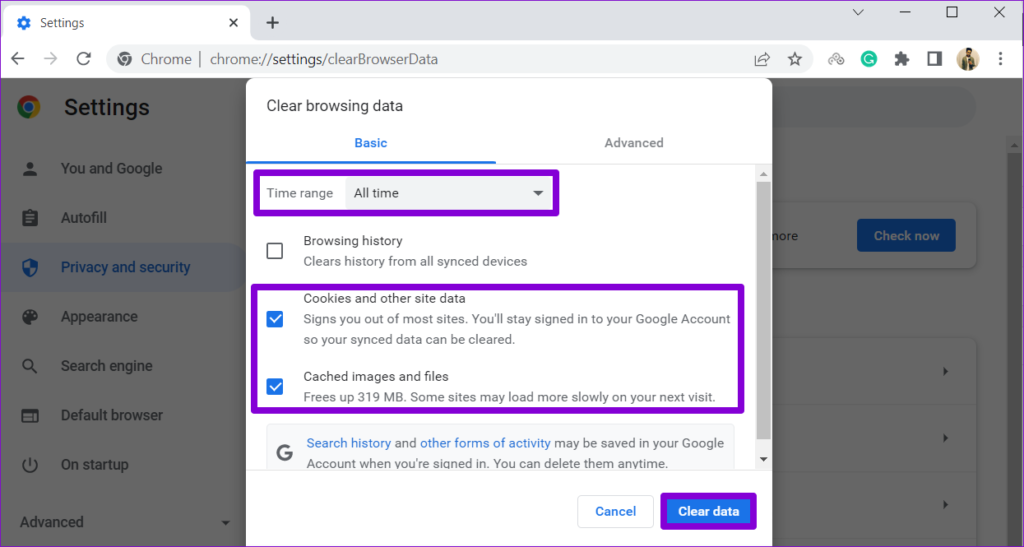
同樣,您可以清除 Safari 、Firefox或您可能使用的任何其他瀏覽器中的快取和 Cookie 資料。之後,嘗試再次加載 Twitter。
解鎖 Twitter 宇宙
即使是像 X(Twitter)這樣最可靠的平台有時也可能會遇到問題,讓您陷入加載畫面。我們希望上述建議之一能夠幫助您解決問題,並且您能夠再次使用 X (Twitter)。
發現解決 Google Meet 麥克風問題的有效方法,包括音頻設置、驅動程序更新等技巧。
在 Twitter 上發送訊息時出現訊息發送失敗或類似錯誤?了解如何修復 X (Twitter) 訊息發送失敗的問題。
無法使用手腕檢測功能?以下是解決 Apple Watch 手腕偵測不起作用問題的 9 種方法。
解決 Twitter 上「出錯了,重試」錯誤的最佳方法,提升用戶體驗。
如果您無法在瀏覽器中登入 Google 帳戶,請嘗試這些故障排除提示以立即重新取得存取權限。
借助 Google Meet 等視頻會議工具,您可以在電視上召開會議,提升遠程工作的體驗。
為了讓您的對話更加安全,您可以按照以下步驟在行動裝置和桌面裝置上為 Instagram 聊天啟用端對端加密。
了解如何檢查您的 Dropbox 安全設定有助於確保您的帳戶免受惡意攻擊。
YouTube TV 為我們提供了許多堅持使用的理由,因為它融合了直播電視、點播視頻和 DVR 功能。讓我們探索一些最好的 YouTube 電視提示和技巧。
您的三星手機沒有收到任何通知?嘗試這些提示來修復通知在您的 Samsung Galaxy 手機上不起作用的問題。








